美女如蓮 photoshop手繪古典美女
工具:painter9.5/photoshop8.0+友 基繪影ⅱpf8080
先看下效果:

1.畫出線稿
啟動photoshop,選擇“文件”/“新建”命令,建立尺寸21cm×29cm,分辨率300相素/英寸的rgb文件。
在工具欄中,選擇“畫筆”選項欄中,選擇“噴槍”按鈕。選擇黑色,新建圖層,在新圖層上畫出人物的輪廓。

2.頭部上色
啟動painter,打開剛才的文件。注意每次轉換其他軟件操作之前要先保存。
選擇油性蠟筆 。 新建圖層,逐步畫出臉部皮膚。
新建圖層,逐步畫出臉部皮膚。

在畫筆面板上選擇數碼噴槍 ,在畫面明暗交界處涂抹,柔化筆觸痕跡。
,在畫面明暗交界處涂抹,柔化筆觸痕跡。

2.頭部上色
啟動painter,打開剛才的文件。注意每次轉換其他軟件操作之前要先保存。
選擇油性蠟筆 。 新建圖層,逐步畫出臉部皮膚。
新建圖層,逐步畫出臉部皮膚。

在畫筆面板上選擇數碼噴槍 ,在畫面明暗交界處涂抹,柔化筆觸痕跡。
,在畫面明暗交界處涂抹,柔化筆觸痕跡。

3.頭發上色
選擇“數碼噴槍”,加大畫筆直徑,在頭發區域內鋪滿底色,畫的時候根據頭發的明暗區域適當加重或減輕噴槍的壓力,畫出大致的色彩明暗。

加深顏色,畫出明暗,加強暗部顏色,畫出發絲紋理,細的發絲將噴槍調小畫即可
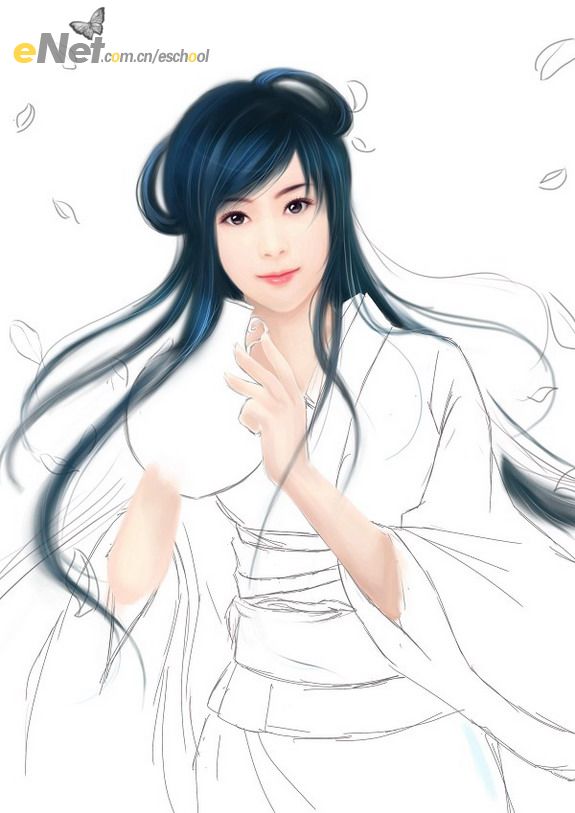
4.為了方便接下來的上色,我們先畫出背景色

5.衣服的刻畫,先鋪底色,再縮小畫筆畫出衣服的褶皺,最后選擇直徑小的深灰色畫筆在衣服邊緣、袖口、褶皺等位置勾線。

6.刻畫細節部分。去除線稿看還有沒有地方需要調整的,再把背景色打開,適當調整細節

7.保存,在ps里打開,選擇一張荷花的素材圖。模式設置“正片疊底”,圖層不透明度降低43%,使其能夠與底色相融,與人物的色調相協調。

最后選擇大的“噴槍”畫筆,在素材圖上新建圖層,不透明度設置50%,選擇淡青色輕涂,使背景上清晰的圖變的模糊,營造朦朧、柔美的效果,加上少許白點,完成。

新聞熱點
疑難解答